Embora os iPhones modernos possam ter até 128 GB de espaço de armazenamento, os usuários ainda excluem arquivos, fotos, vídeos ou outros tipos de arquivos de seus telefones para liberar espaço de armazenamento.
Excluir arquivos e aplicativos que não estão mais em uso é uma boa ideia, pois libera espaço de armazenamento e melhora o desempenho. No entanto, você sabia que quando você exclui arquivos do seu iPhone, eles não são completamente removidos?
As fotos, vídeos, notas, etc. que você exclui do seu iPhone permanecem na pasta ‘Lixeira’ por um tempo limitado. Então, tecnicamente, quando você exclui arquivos do seu iPhone, você não está realmente liberando espaço de armazenamento.
mostrar
Como esvaziar a lixeira do iPhone?
Para recuperar esse espaço de armazenamento, você também deve localizar e esvaziar a pasta de lixo do seu iPhone. Portanto, se você estiver interessado em liberar espaço de armazenamento no seu iPhone, siga estes métodos simples para localizar e esvaziar a lixeira.
1. Limpe a pasta de lixo do aplicativo Fotos
As fotos que você captura no seu iPhone podem ter até 10 MB, consumindo muito espaço de armazenamento. Se o seu iPhone estiver sem espaço de armazenamento, uma maneira é excluir as imagens armazenadas na pasta Lixeira do aplicativo Fotos. Veja como limpar a lixeira do aplicativo Fotos.
1. Para começar, inicie o aplicativo Fotos no seu iPhone.
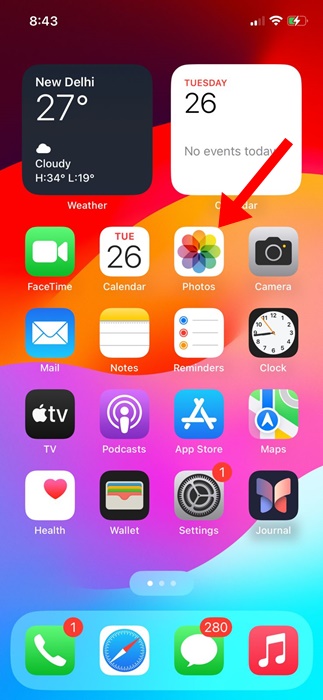
2. Quando o aplicativo Fotos abrir, toque em Álbuns.
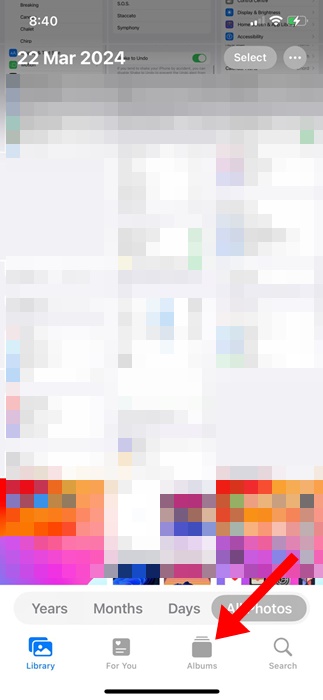
3. Na tela Álbuns, toque em Excluídos recentemente.
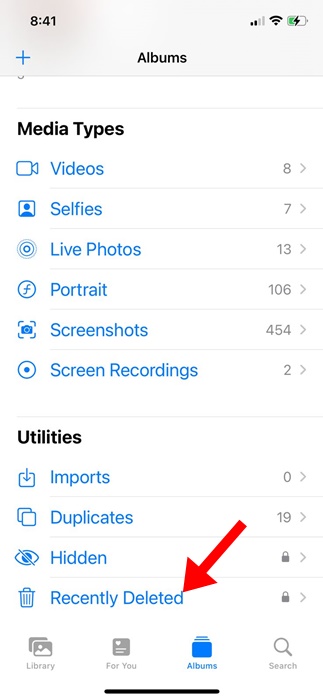
4. A pasta Excluídos recentemente (Lixeira) será aberta. Toque no botão Selecionar no canto superior direito.
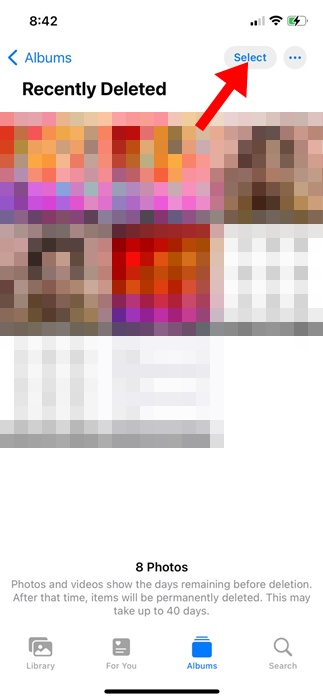
5. Agora selecione as fotos que deseja excluir permanentemente.
6. Uma vez selecionado, toque nos três pontos no canto inferior direito.
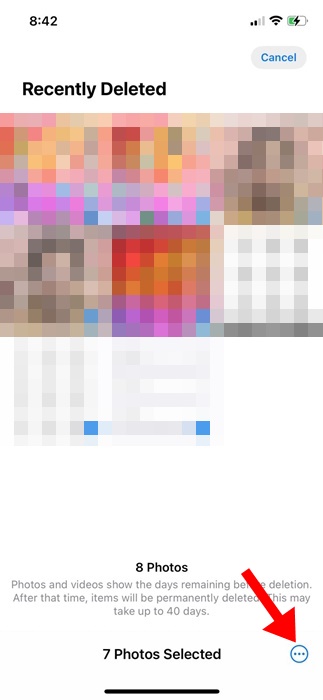
7. No menu que aparece, selecione Excluir.
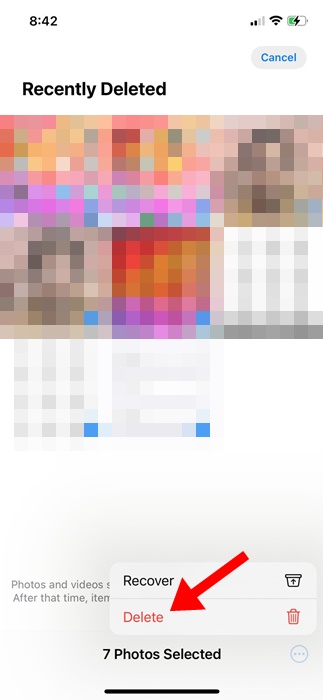
É isso! É assim que você pode limpar a lixeira do aplicativo Fotos do seu iPhone. Você deve criar o hábito de limpar periodicamente a pasta Lixeira de Fotos.
2. Exclua a lixeira do aplicativo Arquivos
Além das fotos, você pode ter excluído muitos arquivos armazenados no aplicativo Arquivos do seu iPhone. Os arquivos PDF, e-books, etc. que você excluiu podem ter sido armazenados na pasta Lixeira do aplicativo Arquivos.
Portanto, se você deseja reduzir o consumo de armazenamento, você também deve excluir a lixeira do aplicativo de arquivos do seu iPhone. Siga as etapas abaixo para excluir a lixeira do aplicativo de arquivos do seu iPhone.
1. Para começar, abra o aplicativo Arquivos no seu iPhone.
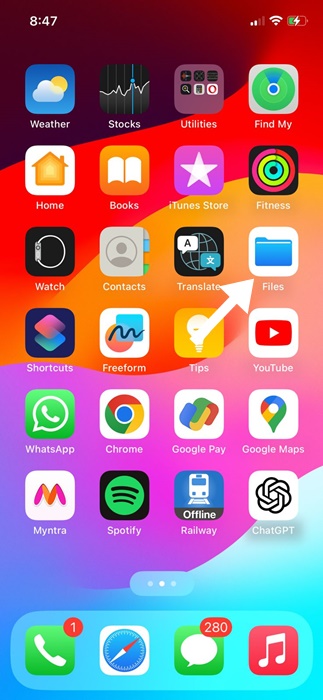
2. Quando o aplicativo Arquivos abrir, mude para a guia Navegar no canto inferior direito.
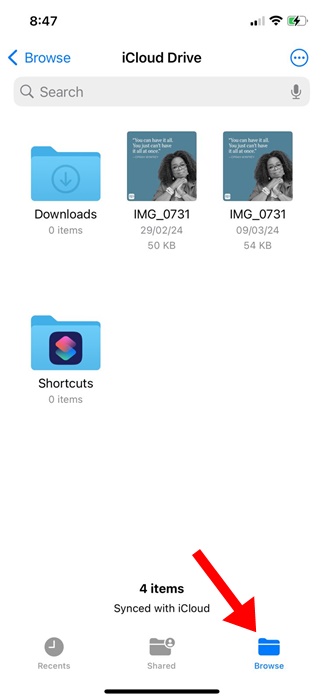
3. Na tela Navegar, toque em Excluídos recentemente.

4. Agora você encontrará todos os arquivos que foram excluídos recentemente do aplicativo Arquivos. Para selecionar os arquivos, toque nos três pontos no canto superior direito.
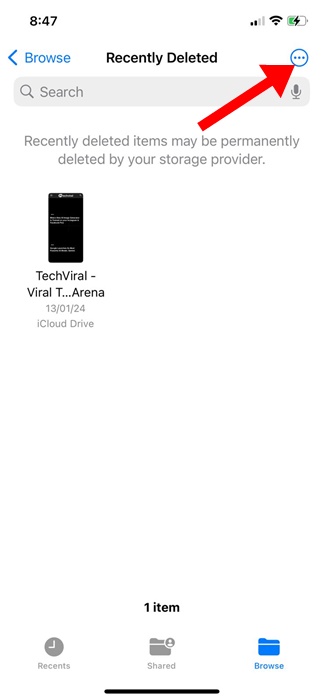
5. No menu que aparece, toque em Selecionar.
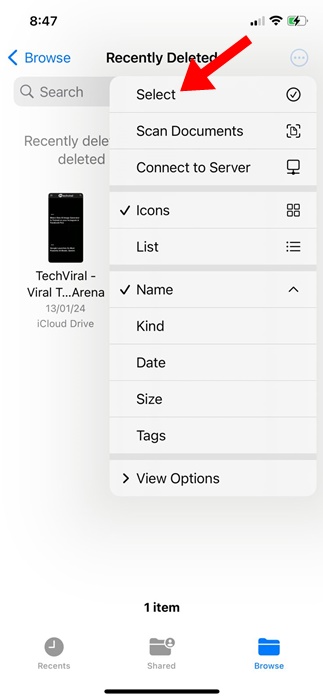
6. Selecione os arquivos que deseja excluir e toque em Excluir.
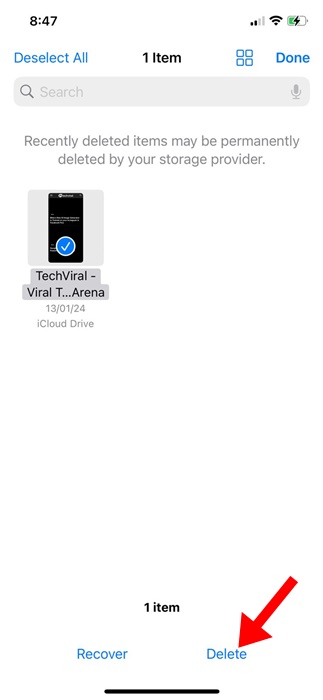
7. No prompt de confirmação de exclusão, toque em Excluir.
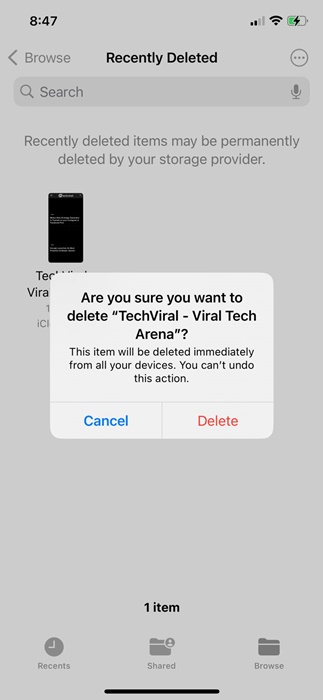
É isso! É tão fácil esvaziar a lixeira do aplicativo Arquivos em um iPhone.
3. Encontre e exclua a lixeira do aplicativo Mail
Se você costuma excluir e-mails de spam do aplicativo Mail do seu iPhone, os e-mails excluídos podem ser armazenados na pasta bin. Aqui estão as etapas simples para excluir a lixeira no aplicativo Mail do seu iPhone.
1. Para começar, inicie o aplicativo Mail no seu iPhone.
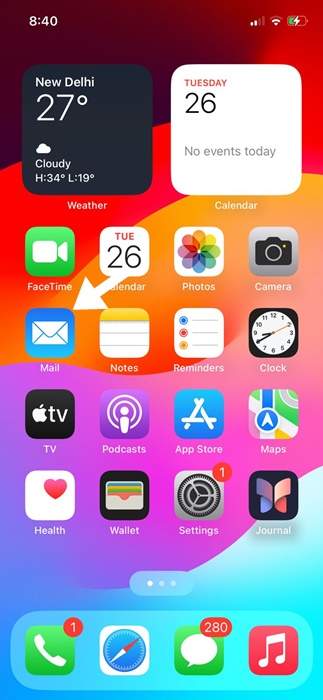
2. Quando o aplicativo Mail abrir, toque em Caixas de correio no canto superior esquerdo.
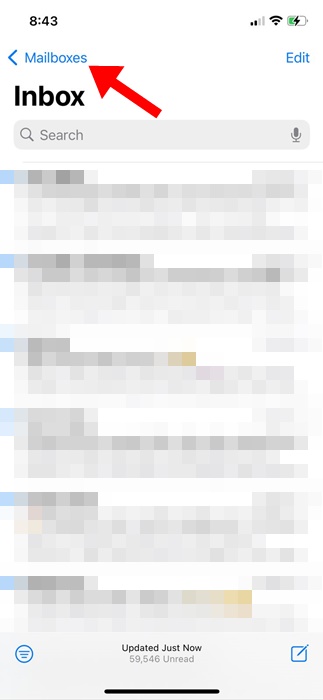
3. Na tela das caixas de correio, toque em Lixeira.
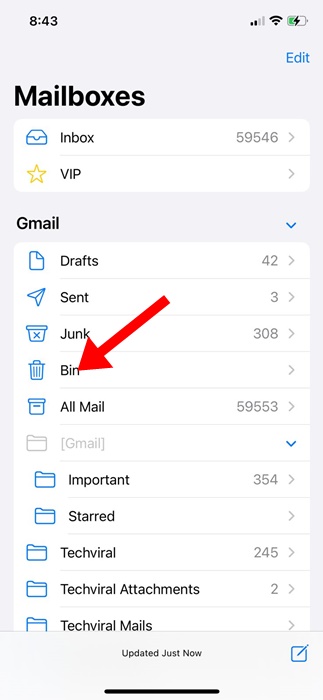
4. Toque no botão Editar no canto superior direito.
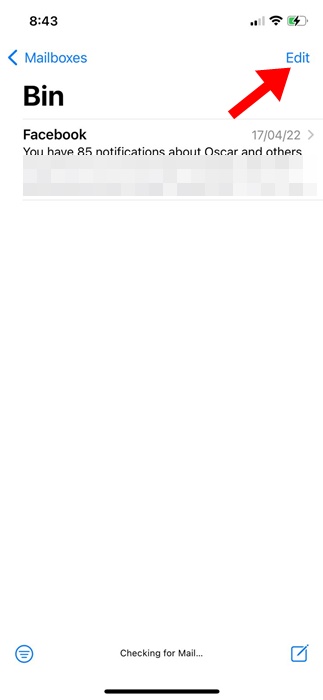
5. Selecione os e-mails que deseja excluir permanentemente e toque em Excluir no canto inferior direito.
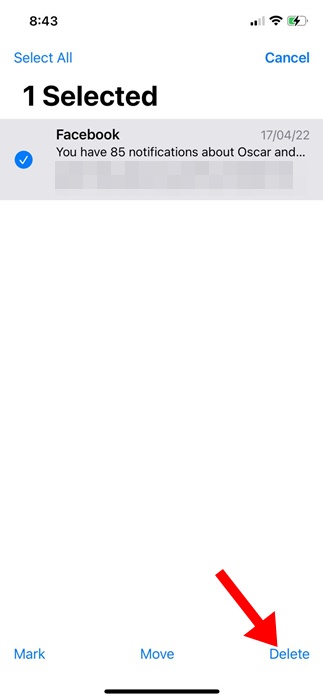
6. No prompt de confirmação de exclusão, toque em Excluir tudo.
É isso! Isso excluirá a lixeira do aplicativo Mail do seu iPhone.
4. Limpe as notas excluídas recentemente no iPhone
O aplicativo Notas do seu iPhone também possui uma pasta excluída recentemente que você precisa limpar. Veja como limpar as notas excluídas do seu iPhone.
1. Abra o aplicativo Notas no seu iPhone.
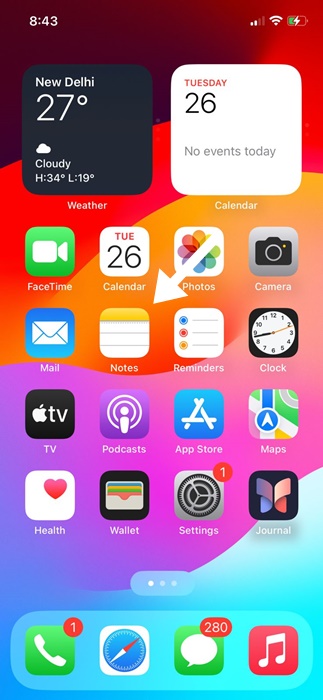
2. Quando o aplicativo Notas abrir, toque em Pastas no canto superior esquerdo da tela.
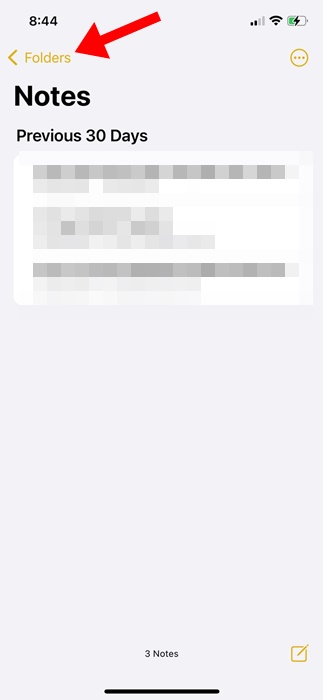
3. Na tela Pastas, toque em Excluídos recentemente.
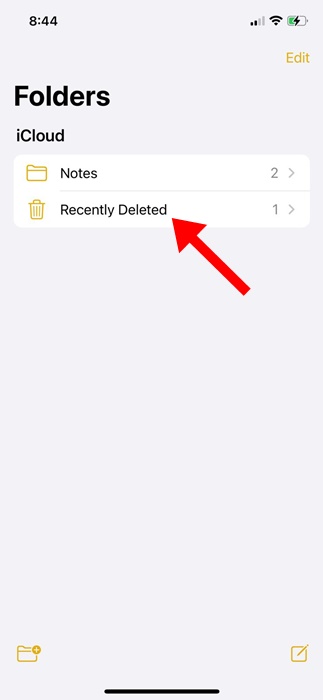
4. Em seguida, toque em Editar no canto superior direito.
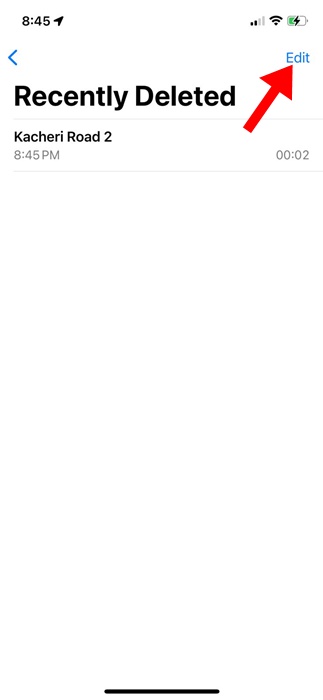
5. Selecione as notas que deseja excluir permanentemente e toque em Excluir tudo.
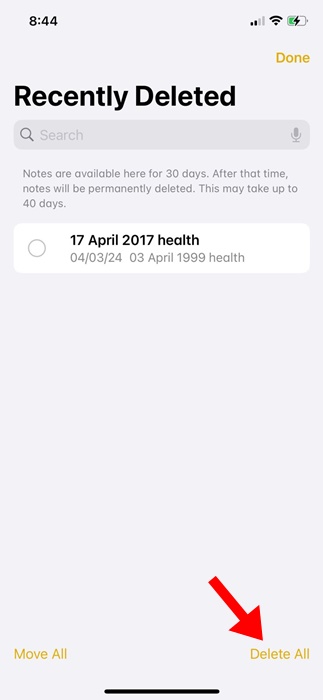
6. No prompt de confirmação, toque na opção Excluir notas.
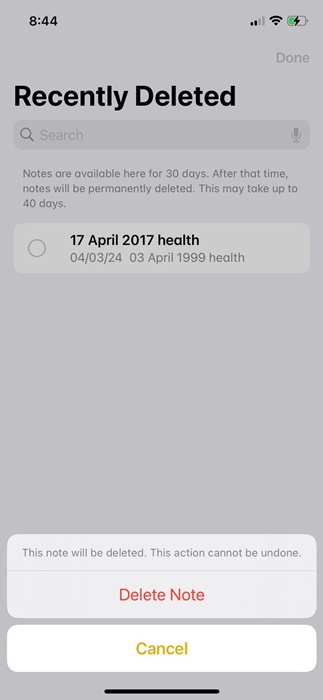
Isso removerá todas as notas que foram salvas na pasta Excluídas recentemente.
5. Limpe a pasta excluída recentemente do aplicativo Voice Memos
O aplicativo Voice Memos no iPhone também armazena suas gravações de áudio excluídas recentemente. Portanto, se quiser liberar espaço de armazenamento, você também precisará limpar as notas de voz excluídas. Aqui está o que você precisa fazer.
1. Inicie o aplicativo Voice Memos no seu iPhone.
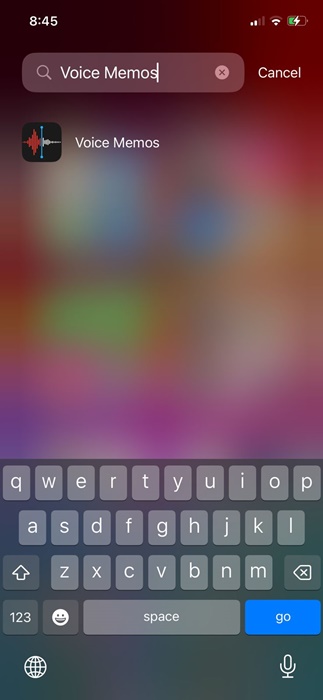
2. Quando o aplicativo abrir, toque no botão de seta para trás no canto superior esquerdo.
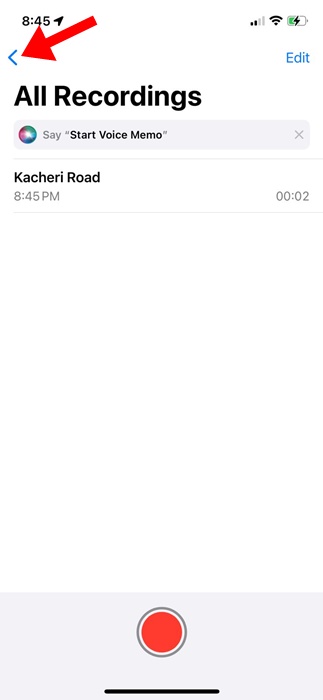
3. Na tela Memos de voz, toque em Excluídos recentemente.
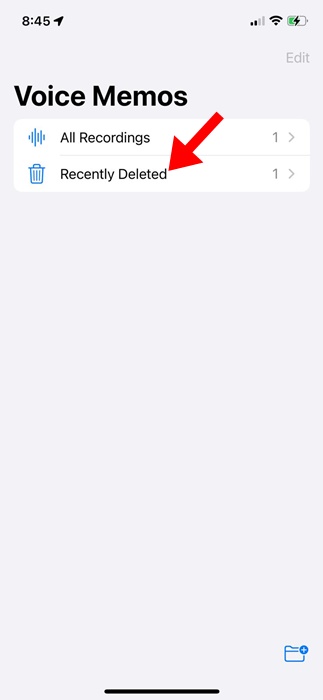
4. Toque no botão Editar no canto superior direito.
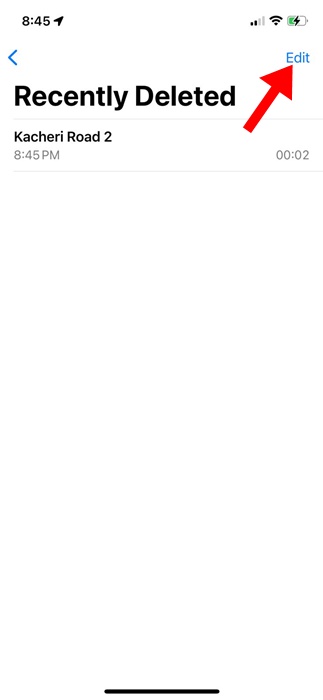
5. Agora selecione os memorandos de voz que deseja excluir permanentemente.
6. Uma vez selecionado, toque em Excluir no canto inferior direito.
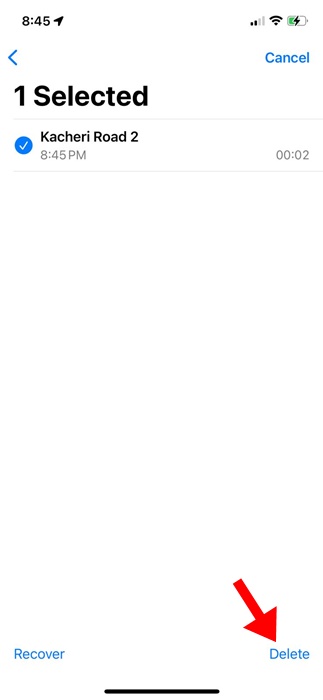
7. No prompt de confirmação de exclusão, toque em Excluir para sempre.

Estas etapas simples esvaziarão a lixeira do aplicativo Voice Memos no seu iPhone.
6. Exclua a lixeira do aplicativo Mensagens no iPhone
As mensagens que você exclui do seu iPhone ficam na pasta Excluídos recentemente por cerca de 40 dias antes de serem excluídas permanentemente. Veja como limpar a lixeira do aplicativo Mensagens no seu iPhone.
1. Para começar, inicie o aplicativo Mensagens no seu iPhone.
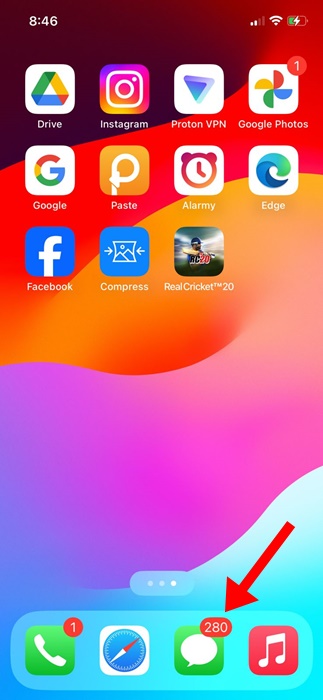
2. Quando o aplicativo Mensagens abrir, toque em Filtros no canto superior esquerdo.
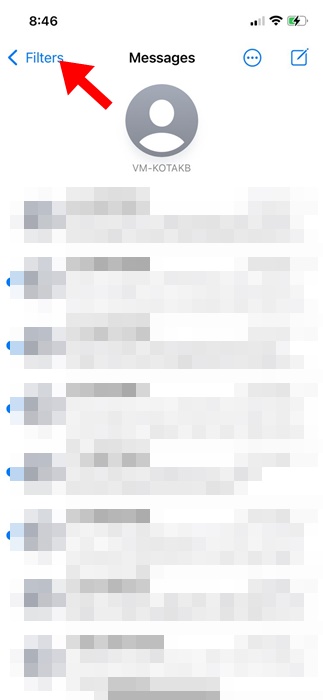
3. Na tela Mensagens, toque em Excluídos recentemente.
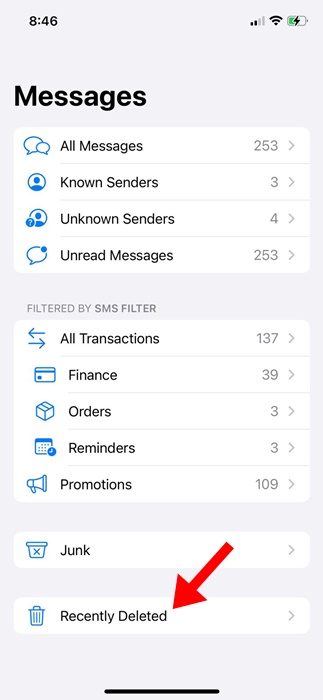
4. Isso abrirá a pasta Excluídos recentemente do aplicativo Mensagens. Toque na opção Excluir tudo no canto inferior esquerdo.
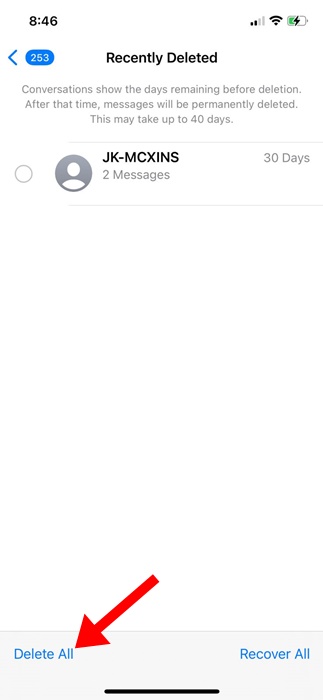
5. No prompt de confirmação de exclusão, toque em Excluir mensagens.
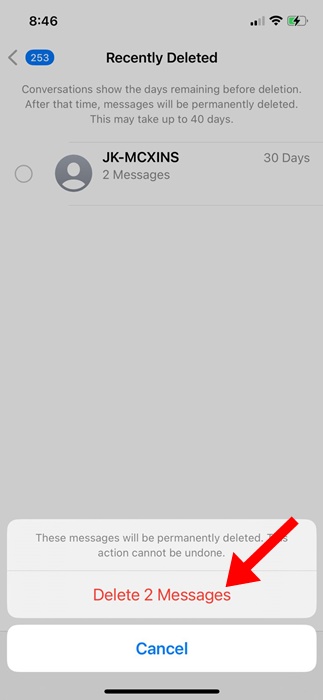
É isso! Isso excluirá todas as mensagens salvas na pasta Excluídas recentemente do seu iPhone.
Estas são algumas etapas simples para localizar e esvaziar a pasta de lixo do seu iPhone. Se precisar de mais ajuda para limpar a lixeira do seu iPhone, deixe-nos saber nos comentários. Além disso, se você achar este guia útil, não se esqueça de compartilhá-lo com seus amigos.
0 Comments